wps不能启动此对象的源应用程序怎么办pdf
随着科技的不断发展,我们在日常生活中经常使用各种电子设备和软件来提高工作效率和便利性,有时候我们可能会遇到一些问题,比如在使用WPS软件时遇到了无法启动此对象的源应用程序错误。这个错误提示通常出现在我们尝试打开或编辑PDF文件时,给我们带来了一定的困扰。当我们遇到这个问题时,应该如何处理呢?本文将为大家介绍一些解决方法,帮助大家顺利解决这个问题。
具体方法:
1.首先是打开需要打开对象的doc文档。
2.在看看会不会出现“不能启动此对象的源应用程序”的错误提示。双击需要打开的对象图标。

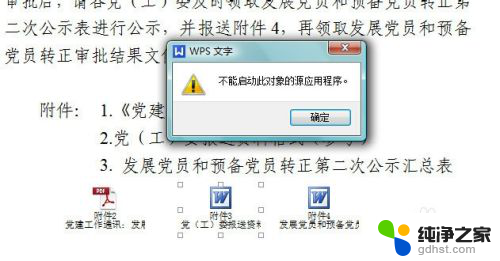
3.如果出现,则返回到桌面,打开“开始菜单”------“所有程序”。
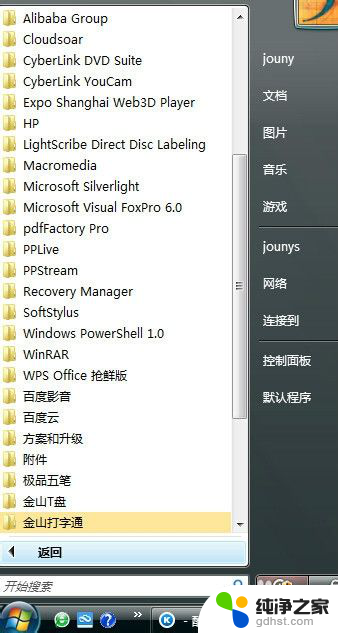
4.找到“WPS-office”---WPS-office工具---配置工具。系统弹出“wps office综合修复/配置工具”对话框。
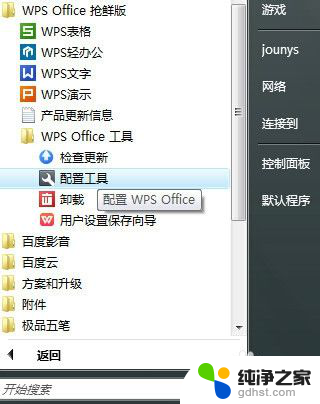
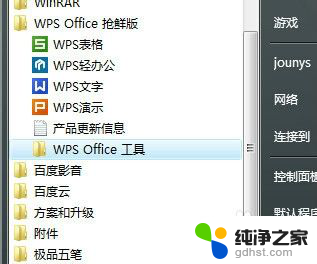
5.在该对话框中,选择“高级”命令按钮。系统弹出“WPS-office配置工具。”对话框中,勾中“wps office 兼容第三方系统和软件“。
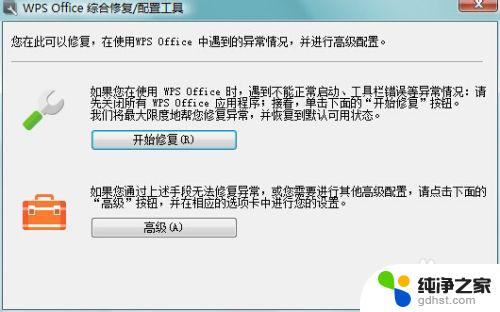
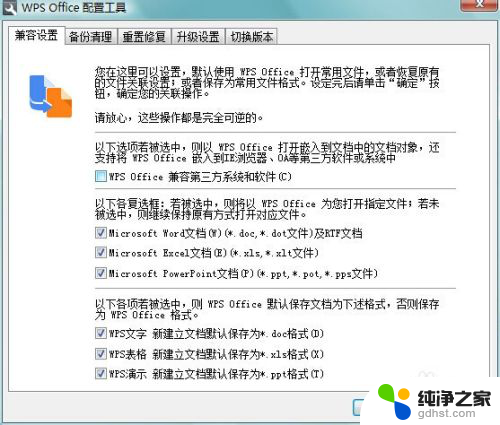
6.若选中,则以WPS office打开嵌入到文档中的文档对象,还支持将WPS OFFICE 嵌入到IE浏览器、oa等三方软件或系统中。
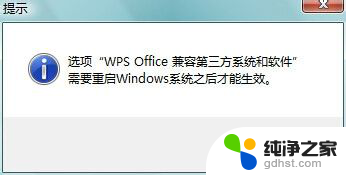
7.直接点击“确定”按钮。在关闭刚才打开了的WPS文档,双击对象的图标。可以发现已经可以打开了。
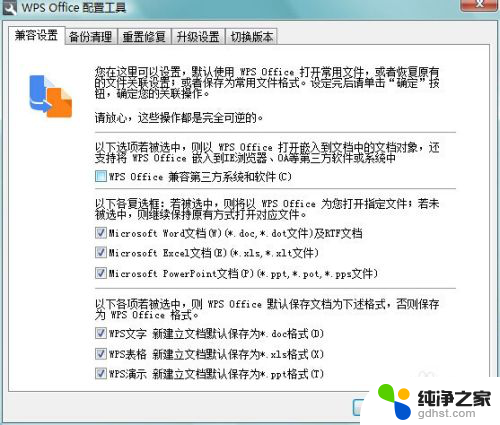
以上就是wps不能启动此对象的源应用程序怎么办pdf的全部内容,有遇到相同问题的用户可参考本文中介绍的步骤来进行修复,希望能够对大家有所帮助。
- 上一篇: 电脑输入法怎么改繁体字
- 下一篇: wps怎么快速跳转页码
wps不能启动此对象的源应用程序怎么办pdf相关教程
-
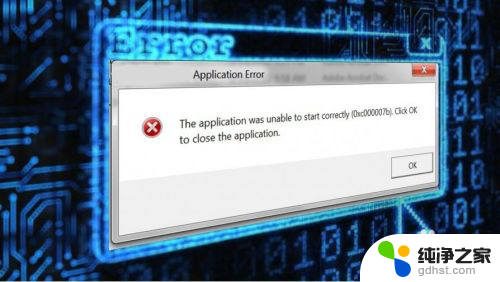 cdr应用程序无法正常启动0xc000007b
cdr应用程序无法正常启动0xc000007b2023-12-17
-
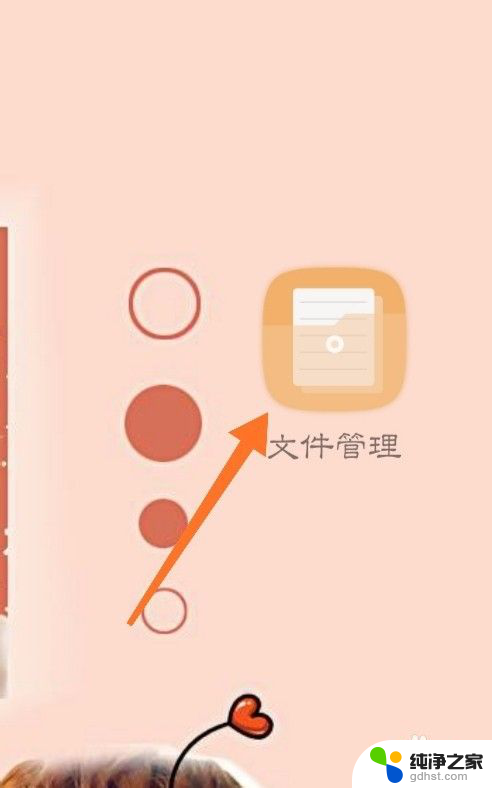 怎么恢复手机删除的应用程序
怎么恢复手机删除的应用程序2023-12-17
-
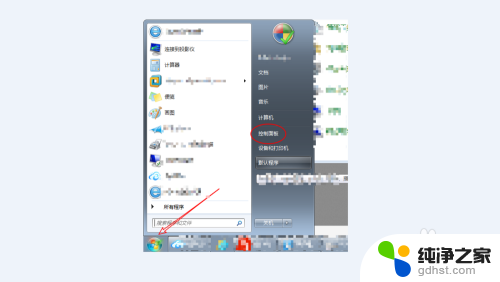 控制面板是应用程序吗
控制面板是应用程序吗2024-01-31
-
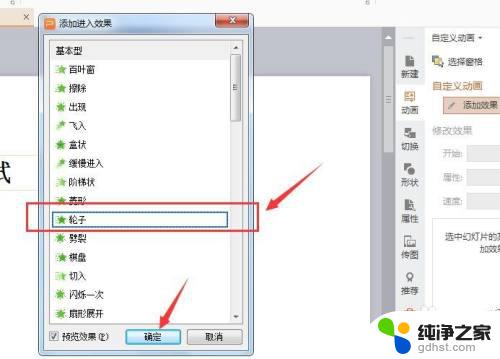 wps为文本和对象添加动画
wps为文本和对象添加动画2024-01-30
电脑教程推荐
- 1 电容麦连接声卡没声音
- 2 word文档中的回车键箭头怎么消除
- 3 如何让电脑玩游戏不卡
- 4 excel筛选不能用怎么办
- 5 文件怎么批量修改后缀
- 6 复印机怎么扫描到电脑上
- 7 微信视频怎么没有声音了
- 8 插入u盘在电脑上怎么打开
- 9 文档怎么解除只读模式
- 10 微信登录不了是什么原因